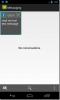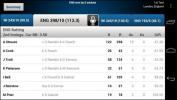Benzersiz Filtreler Oluşturmak İçin Pozlama ve Renk Noktası Kontrolünü Kullanma [Android]
Fotoğraflar için filtre uygulamaları yaygındır. Bazıları birkaç benzersiz filtre sunabilir, ancak piyasanın iyi doygun olduğunu söylemek güvenlidir. Çoğu uygulamanın rekabet edebileceği tek nokta, uygulanan filtrelerin kalitesi ve yoğunluğu ve ne tür bir özelleştirmenin mevcut olduğudur. Instagram orada yeterince iyi rekabet ediyor. Birkaç güncelleme önce, uygulama bir filtrenin ne kadar yoğun bir şekilde uygulandığını kontrol etme yeteneğini ekledi. Vardiya bu nişin başka bir ekidir ve filtrelere oldukça benzersiz bir yaklaşım gerektirir; renkleri ve pozlama düzeylerini seçmenize ve ardından fotoğrafa uygulamak için rastgele filtreler arasından seçim yapmanıza olanak tanır. Seçtiğiniz renk filtrede vurgulanır veya kapatılır ve benzersiz bir şey oluşturmak için pozlama seviyesini yönetebilirsiniz. Renk seçimi yapıldığında görüntünün kendisindeki farklı noktalar referans olarak seçilir, böylece her zaman benzersiz bir filtre elde edersiniz. Beğendiğiniz filtreler ön ayar olarak kaydedilebilir ve başka herhangi bir görüntüye uygulanabilir.
Shift, oldukça az fonksiyona sahip olmasına rağmen bakmak için çok basit bir arayüze sahiptir. Film rulonuzdaki bir fotoğrafa filtreler ekleyebilir veya uygulamanın kendisiyle bir fotoğraf çekebilirsiniz. Fotoğraf seçmek veya çekmek için üstteki kamera düğmesine dokunun. Uygulama, filtrenin nasıl uygulanacağını ayarlamak için fotoğrafta hareket edebileceğiniz üç noktayı otomatik olarak tanımlar. Görüntünün altında, iki degrade çizgi kümesi görürsünüz. Renk seti, hangi renklerin vurgulanacağını seçmenizi sağlar ve siyah beyaz ise pozlama seviyelerini kontrol eder.
Görüntüde yeniden konumlandırmak için referans noktalarından birine dokunun ve sürükleyin ve farklı bir nokta seçin. Farklı filtre türlerini denemek için karıştır düğmesine dokunun. Yıldız düğmesine dokunarak beğendiğiniz bir filtreyi kaydedebilirsiniz.


Beğendiğiniz bir şey aldıktan sonra, dışa aktarma seçeneği için paylaş düğmesine dokunun. Uygulamada, bir fotoğrafı dışa aktardığınızda açılan reklamlar olduğu ve reklamı bir refleks işlemi olarak kullanmanız muhtemel olduğu konusunda uyarıda bulunun. Fotoğrafı cihazınızın deposuna kaydedebilir veya cihazınızdaki farklı bir uygulamaya aktarabilirsiniz.
Shift'i Google Play Store'dan yükleyin
Arama
Yakın Zamanda Gönderilenler
Söylemek! Android için Şimdi Tamamen Çevrimdışı Ses Tanıma Özelliği
söylemek! tüm işletim sisteminin herhangi bir yerinden evrensel ola...
Yahoo! resmi Android Uygulaması Kriket Google Play Store'da Çıktı
Dünyanın her yerindeki çoğu ölmez Kriket hayranı, Yahoo! Kriket, sp...
Android için En İyi 5 Not Alma Uygulaması
Bir akıllı telefon ses kaydediyor, fotoğraf çeker, mağazalar karala...